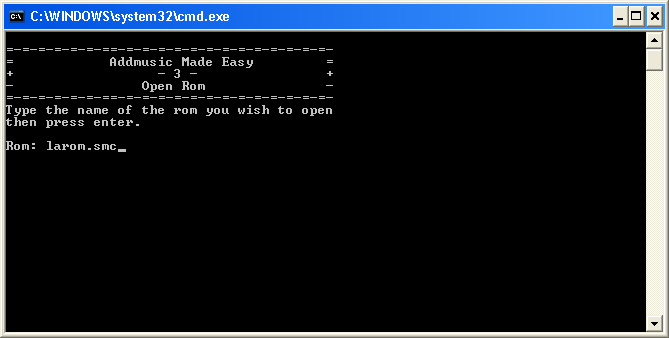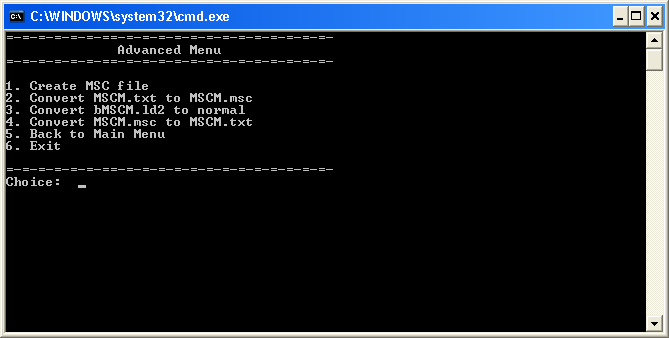AddMusic
From Pmpwiki
(→Tutorial (AddMusic Made Easy)) |
(→Tutorial (AddMusic)) |
||
| (2 intermediate revisions not shown) | |||
| Line 22: | Line 22: | ||
L'invite de commandes est maintenant inutile et un auto-correcteur est inclus. | L'invite de commandes est maintenant inutile et un auto-correcteur est inclus. | ||
| - | + | Great article but it didn't have evthyering-I didn't find the kitchen sink! | |
| - | + | ||
| - | ==Tutorial (AddMusic Made Easy)== | + | ==Tutorial (AddMusic Made Easy 3)== |
Telechargez AddMusic Made Easy. | Telechargez AddMusic Made Easy. | ||
| Line 59: | Line 58: | ||
Non terminé. | Non terminé. | ||
| + | LOLLLLLLLLLLLLLLLLLLLLLLLLODCJK | ||
| + | DCJ | ||
| + | DCJ | ||
| + | DC | ||
| + | OJD¨LDLC | ||
Current revision as of 04:34, 19 May 2016
[edit] Infomations
Crée par : ???
Traduit par : mikeyk
Telecharger : AddMusic (Japonais) AddMusic (Anglais) AddMusic Made Easy (Anglais)
[edit] Utilité
Permet d'inserer des musiques par le biais de fichiers TXT.
Necessite Java pour marcher.
ATTENTION ! Apparament il y a un bug apres avoir mis les musiques, l'Etoile et P-Switch sont apparament bugués a cause de AddMusic.
Cherchez "1A 09 20 8D FB 1D 9C DA 0D 6B" et remplacez-le par "1A 09 20 8D FB 1D 8D DA 0D 6B". C'est sur la ligne 30650. C'est censé regler le probleme.
AddMusic Made Easy est une version simple d'AddMusic et fait gagner du temps.
L'invite de commandes est maintenant inutile et un auto-correcteur est inclus.
Great article but it didn't have evthyering-I didn't find the kitchen sink!
[edit] Tutorial (AddMusic Made Easy 3)
Telechargez AddMusic Made Easy.
Mettez la rom que vous voulez utiliser dans le dossier d'AddMusic Made Easy.
Lançez "Addmusic3.exe" via Explorateur Windows.
Tapez le nom de la rom avec l'extension ".smc".
Faites Entrée et il dira que la rom a été chargée. Appuyez sur un bouton.
Et voici le menu :
(Ceci est optionnel a moins que INIT ne soit PAS fait)
Faites 2 puis Entrée.
Ca dira que cela doit etre fait une seule fois, faites Y si vous voulez le faire.
Le 3 permettra de mettre les musiques dans les niveaux, et le 4 pour l'overworld. Le 5, permet de faire INIT et d'ajouter les musiques pour les niveaux et overworld. Le 6, ajoute toutes les musiques pour niveaux et overworld.
Le 8 affiche un menu plus complexe.
Non terminé. LOLLLLLLLLLLLLLLLLLLLLLLLLODCJK DCJ DCJ DC OJD¨LDLC